iphone x多任务界面呼出方法
另外还有一种更方便的方法,那就是先开启iphone x小白点,并且将小白点放置在底部dock栏,今后要进入多任务界面,只需要双击这个小白点也可以快速呼出多任务界面,如下图所示。

通过小白点呼出多任务界面
其实,在iphone x中,很多时候,可以通过这个虚拟小白点,充当home键使用。
五、iphone x怎么关闭应用程序?
在iphone 8和之前的iphone中,只要打开多任务管理界面,然后拖动需要关闭的应用卡片往上滑,就可以关闭应用程序。而iphone x则有所不同,直接上滑会回到主屏幕。
正确的关闭后台程序方法是:在多任务界面,长按任务卡片,直到左上角出现小红点,之后点击需要关闭app卡片上的小红点就可以关闭应用程序了。

iphone x关闭后台应用程序方法
ps.app卡片出现小红点后,这个时候上滑,也可以关闭应用程序。
六、iphone x控制中心怎么打开?
在iphone 8和之前的iphone中,只需要从屏幕底部下滑就可以呼出控制中心,而iphone x由于上滑变成了返回主页,如果需要呼出控制中心,则需要从屏幕右上角下滑呼出,如下图所示。

iphone x呼出控制中心方法
需要注意,iphone x呼出控制中心,是从 屏幕右上角下滑 ,不是中间或左边。如果是从屏幕左上角或者中间下滑依然是通知中心,这点需要注意下。
七、iphone x怎么呼出siri
在iphone x中,要打开苹果语音助手siri相对更简单了,有2种方法。
一种是直接长按iphone x机身右侧的电源按键,就可以快速呼出siri。
另外一种是,在开始iphone x小圆点后,长按小白点也可以快速呼出siri语音助手,是不是很简单呢?

苹果x长按小白点呼出siri
八、苹果iphone x怎么截图?
在iphone 8和之前的iphone版本中,我们通常都是通过同时按 电源键 + home键 组合快捷键 快速截屏。而在最新的iphone x中,由于没有了home键,这个时候该如何截屏呢?
苹果的改变是借鉴了安卓手机,这次iphone x与安卓手机类似,改为同时按 电源键 + 音量加键 组合快捷键进行截屏,如下图所示。

iphone x截屏方法
当然,iphone x截屏方法还有很多,比如不少app、浏览器都带有截屏功能,也可以借助其他app进行截图。
九、iphone x怎么关机?
在iphone 8和之前的iphone版本中,通常都是长按电源键进行关机。而在苹果iphone x中,长按电源键变为了呼出siri,那么要关机怎么办?有2种方法。
方法一:长按 电源键 + 音量-(音量下键)之后就能呼出 滑动关机 界面,之后按照提示操作就可以关机了。

iphone x关机方法
注意:电源键+音量+是截屏,音量-才是关机。
方法二:苹果x关机新技巧
除了上面的关机方法,苹果还为iphone x加入了一个新的关机方法,可以直接在设置中进行关机,这还是果粉第一次见到吧?
依次进入 iphone x 的 设置 -> 通用,然后下拉到底部就可以看到「关机」的选项了,点击就可以关机了,这是苹果为iphone x独享新增的设置关机方法,在其它iphone中,没有此功能。

iphone x设置关机方法
好了,关于iphone x如何关机,相信果粉看完已经秒懂了。
十、iphone x怎么强制关机重启?
当iphone x出现卡死,无法通过普通方式关机,这个时候应该如何强制关机重启呢?方法如下。
在苹果iphonex上,强制重启方法:依次 短按音量加 和 音量减键,最后再长按右侧电源,直到黑屏,就完成了强制关机了,关机界面下,长按电源键,就变为了开机了,如下图所示。

苹果iphone x强制关机方法
好了,以上就是代码网本期为大家带来的苹果iphone x使用方法大全,它相当于是一篇苹果x使用手册教程,无论是新手还是果粉老司机,相信都会显得十分实用,赶快收藏吧。

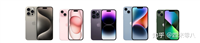

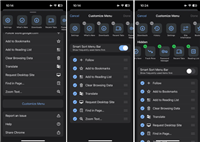

发表评论